Test d’Adobe Premiere Elements : assez bon en 2023 ?
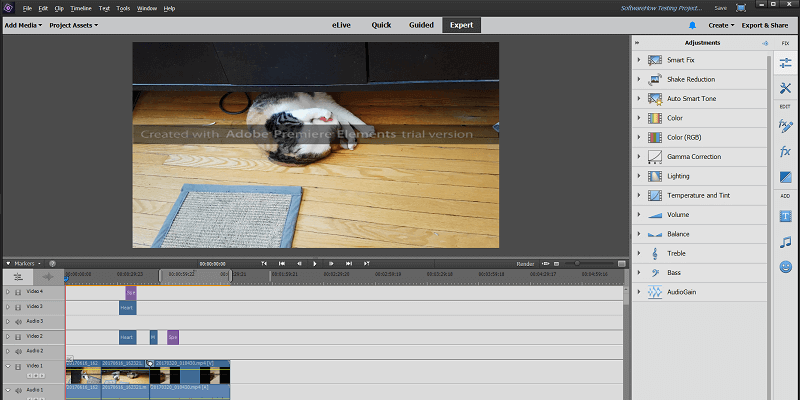
Adobe Premiere Elements
: Extrêmement facile à utiliser avec d’excellents tutoriels intégrés
Résumé
Adobe Premiere Elements est la version réduite de Adobe Premiere Pro, conçu pour l’utilisateur domestique occasionnel plutôt que pour les professionnels du cinéma. Il fait un excellent travail pour guider les nouveaux utilisateurs dans le monde du montage vidéo, avec une série utile de didacticiels intégrés et d’options d’introduction qui facilitent le démarrage du montage de vidéos.
Il existe un excellent ensemble d’outils pour éditer le contenu des vidéos existantes, et une bibliothèque de graphiques, de titres et d’autres médias disponibles pour ajouter un peu de style supplémentaire à votre projet. La vitesse de rendu de votre sortie finale est assez moyenne par rapport aux autres éditeurs vidéo, alors gardez cela à l’esprit si vous prévoyez de travailler sur de gros projets.
Le support disponible pour Premiere Elements est initialement bon, mais vous pourriez rencontrer des problèmes si vous rencontrez des problèmes plus techniques car Adobe s’appuie fortement sur les forums de support de la communauté pour répondre à presque toutes leurs questions. J’ai rencontré un bogue assez sérieux lors de l’importation de médias directement à partir d’appareils mobiles, et je n’ai pas pu obtenir de réponse satisfaisante quant à la raison.
Ce que j’aime: Très convivial. Tutoriels intégrés. Images clés pour l’animation. Prise en charge 4K / 60 FPS. Téléchargement sur les réseaux sociaux.
Ce que je n’aime pas: Compte Adobe requis. Prise en charge limitée des appareils. Rendu relativement lent. Préréglages d’exportation de médias sociaux limités.
À qui s’adresse Adobe Premiere Elements ?
Premiere Elements est le logiciel de montage vidéo d’Adobe commercialisé auprès des utilisateur moyen à domicile et passionné de vidéo. Il offre une gamme d’outils d’édition solides et la possibilité d’exporter facilement des vidéos finies pour les partager sur des sites de médias sociaux, notamment Youtube et Facebook.
Adobe Premiere Elements est-il gratuit ?
Non, ce n’est pas un logiciel libre, bien qu’il existe un Essai gratuit 30-day disponible. La version d’essai vous permet de tester toutes les fonctionnalités offertes par le logiciel, mais toutes les vidéos que vous produisez lors de l’utilisation de l’essai gratuit sont filigranées avec le texte ‘Créé avec la version d’essai d’Adobe Premiere Elements’ au centre du cadre.
Est-ce que Premiere Elements est un achat unique ?
oui, vous pouvez le faire depuis la boutique Adobe pour un coût unique de 99.99 USD. Si vous effectuez une mise à niveau à partir d’une version précédente de Premiere Elements, vous bénéficierez d’une légère remise à 79.99 $.
Il existe également la possibilité d’acheter ensemble Premiere Elements et Photoshop Elements pour 149.99 $, ce qui vous donne un peu plus de flexibilité lorsqu’il s’agit de créer vos propres graphiques et autres éléments pour vos films. La mise à niveau à partir d’un package Elements précédent coûte 119.99 $.
Premiere Elements vs Premiere Pro : quelle est la différence ?
Premiere Elements est un éditeur vidéo conçu pour le grand public sans expérience préalable en montage vidéo, tandis que Premiere Pro est un programme de niveau professionnel qui attend des utilisateurs qu’ils comprennent les tenants et les aboutissants de la production vidéo avant de commencer à l’utiliser.
Premiere Pro a été utilisé pour éditer des superproductions hollywoodiennes, notamment Avatar et Deadpool, tandis que Premiere Elements est plus adapté à l’édition de vidéos personnelles, de séquences de gameplay et de contenu Youtube. Vous pouvez lire notre avis sur Adobe Premiere Pro ici.
Où trouver de bons tutoriels Adobe Premiere Elements ?
Le produit contient une excellente gamme de didacticiels intégrés au programme, y compris la zone eLive qui est constamment mise à jour avec de nouveaux didacticiels Elements et de l’inspiration.
Si vous recherchez des didacticiels plus basiques et structurés, le mode guidé vous guidera tout au long du processus d’exécution des tâches de base jusqu’à ce que vous vous familiarisiez avec le processus.
Mais il y en a encore plus pour ceux d’entre vous qui veulent une connaissance plus approfondie du fonctionnement de Premiere Elements :
Table des matières
Pourquoi me faire confiance pour cet avis
Bonjour, je m’appelle Thomas Boldt et je suis un graphiste avec une expérience en motion design ainsi qu’un professeur de photographie, qui m’ont tous deux obligé à travailler avec un logiciel de montage vidéo. La création de didacticiels vidéo est essentielle pour enseigner certaines des techniques de montage numérique les plus complexes, et un montage vidéo de haute qualité est une nécessité pour rendre le processus d’apprentissage aussi fluide que possible.
J’ai également une vaste expérience de travail avec tous les types de logiciels PC, des petits programmes open source aux suites logicielles standard de l’industrie, ce qui me permet de reconnaître facilement un programme bien conçu. J’ai soumis Premiere Elements à plusieurs tests conçus pour explorer sa gamme de fonctionnalités de montage et d’exportation vidéo, et j’ai exploré les différentes options de support technique disponibles pour ses utilisateurs.
Avis de non-responsabilité : je n’ai reçu aucune sorte de compensation ou de considération de la part d’Adobe pour écrire cette critique, et ils n’ont eu aucune contribution éditoriale ou de contenu d’aucune sorte.
Examen détaillé d’Adobe Premiere Elements
Remarque : le programme est conçu pour l’utilisateur à domicile, mais il a encore plus d’outils et de capacités que nous n’avons le temps de tester dans cette revue. Au lieu de cela, je vais me concentrer sur les aspects plus généraux du programme et sur ses performances. Notez également que les captures d’écran ci-dessous sont tirées de Premiere Elements pour PC (Windows 10), donc si vous utilisez Premiere Elements pour Mac, les interfaces seront légèrement différentes.
Interface utilisateur
L’interface de Premiere Elements est très conviviale et offre plusieurs façons d’utiliser le logiciel. Les principales options de l’interface utilisateur sont disponibles dans la barre de navigation supérieure : eLive, rapide, guidé et expert. eLive fournit des didacticiels à jour et des éléments inspirants conçus pour vous aider à développer vos techniques, et le mode rapide est une version simplifiée de l’interface conçue pour des montages vidéo simples et rapides. Le mode guidé vous guide tout au long du processus de travail avec la vidéo pour la première fois et vous présente le mode expert, qui vous donne un peu plus d’informations et de contrôle sur la façon dont votre film est assemblé.
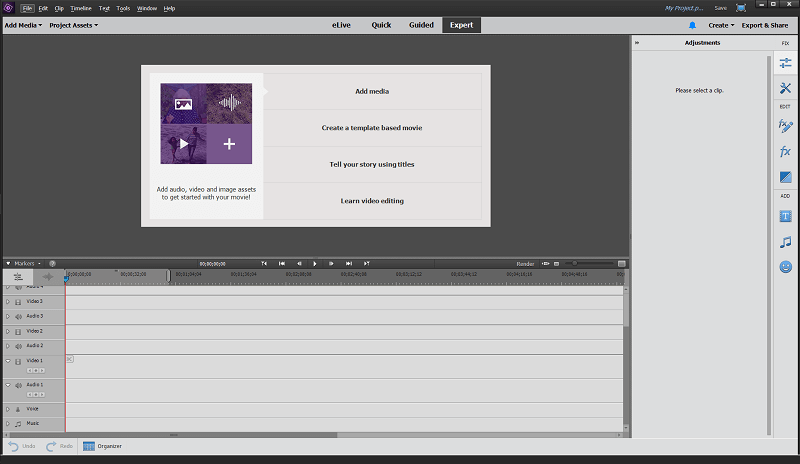
Vous pouvez également utiliser l’un des assistants du menu ‘Créer’ pour créer une histoire vidéo, un film instantané ou un collage vidéo, trois façons rapides de transformer vos vidéos et photos en film sans avoir à en apprendre trop sur l’édition en répondre aux questions sur le contenu. Si vous ne voulez pas trop vous concentrer sur une vidéo personnalisée mais que vous voulez quelque chose de sympa rapidement, ces options peuvent vous faire gagner du temps.
Travailler avec les médias
Travailler avec Premiere est assez facile, que vous ayez ou non pris le temps de parcourir des vidéos ou des didacticiels d’introduction. Si vous avez une expérience de travail avec d’autres applications de montage vidéo, le processus vous sera immédiatement clair. Sinon, vous pouvez suivre l’un des processus guidés pour vous aider à comprendre le fonctionnement du programme.
L’importation de médias peut être gérée de plusieurs manières, que vous souhaitiez utiliser Elements Organizer, ajouter des fichiers directement à partir de votre ordinateur ou à partir de divers appareils vidéo, notamment des webcams, des smartphones et des caméscopes. J’ai eu quelques problèmes avec l’importation, certains plus graves que d’autres.
J’ai rencontré un petit problème lors de ma toute première importation de médias, lorsque la fonction Videomerge a pensé à tort que mon clip utilisait une clé chromatique (alias ‘écran vert’), mais un simple ‘non’ a suffi à me faire revenir tout de suite à mon projet.
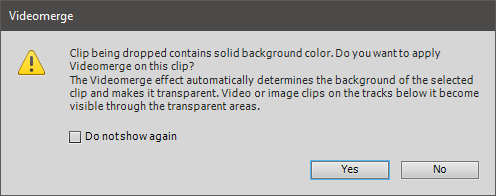
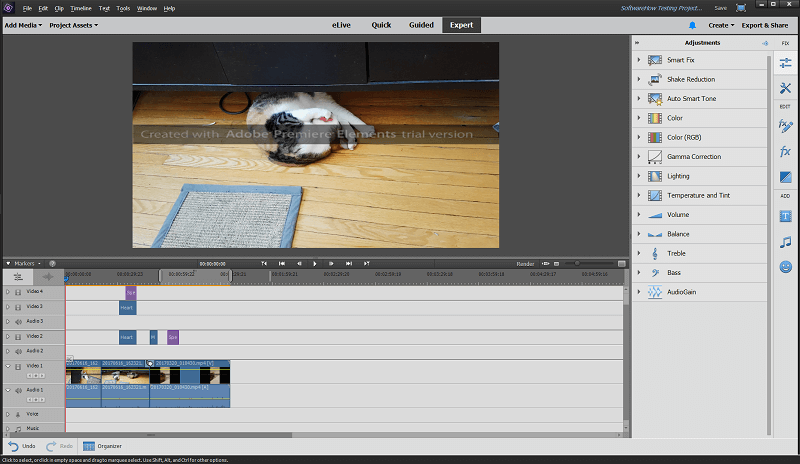
Une fois votre média importé, il est extrêmement facile de travailler avec. Les médias importés sont ajoutés à vos « ressources de projet », qui est essentiellement une bibliothèque de travail de tout ce que vous avez importé ou utilisé dans votre film. Cela facilite la réutilisation d’objets graphiques ou d’ensembles de texte dans un style particulier, vous évitant d’avoir à les recréer chaque fois que vous souhaitez les utiliser.
L’ajout d’effets, de transitions et de superpositions graphiques est aussi simple que de glisser-déposer depuis le panneau approprié sur la droite sur le clip ou la section appropriée de la timeline. La section ‘Fixer’ contient un certain nombre d’outils utiles vous permettant de modifier les différents aspects de vos éléments multimédias, et elle est contextuelle. Si vous avez sélectionné un clip vidéo dans la chronologie, il vous montrera des outils pour ajuster votre vidéo, y compris les ajustements de couleur, la réduction des secousses et les correctifs intelligents qui ajustent automatiquement votre vidéo pour le contraste et l’éclairage. Si vous avez sélectionné un titre ou un texte, il vous offre des options pour le personnaliser, etc.
Il existe également une assez grande sélection de graphiques, de titres et d’effets qui peuvent être ajoutés à votre film, et bien sûr, vous pouvez créer vos propres graphiques et titres à inclure. Le seul problème avec ceux-ci est que certains d’entre eux sont un peu laids (ou du moins obsolètes, si vous voulez être plus gentil) par rapport à certains des actifs intégrés dans d’autres programmes, et ils doivent être téléchargés pour la première fois avant de pouvoir les utiliser. Cela permet de limiter le téléchargement initial du programme, mais vous aurez besoin d’une connexion Internet la première fois que vous essayez de les utiliser.
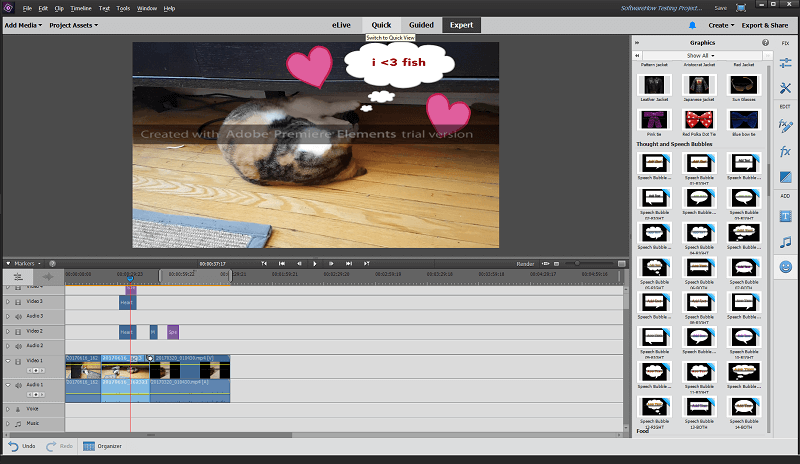
Lorsqu’il s’agit de travailler avec l’audio, Premiere Elements est un peu plus limité que les autres éditeurs vidéo. Il ne semble pas y avoir d’outils ou d’options d’annulation du bruit, qui sont extrêmement utiles pour les vidéos tournées à l’extérieur lorsqu’il y a même du vent à distance, bien que vous puissiez effectuer des corrections de base comme la normalisation du volume et les réglages de l’égaliseur.
Ceux d’entre vous qui tournent constamment des vidéos et des photos seront heureux de savoir que Premiere Elements est livré avec Elements Organizer, un logiciel conçu pour vous aider à gérer votre bibliothèque multimédia. Il vous permet d’étiqueter, d’évaluer et de trier tout votre contenu, et d’ajouter rapidement tout élément dont vous avez besoin aux actifs de votre projet actuel.
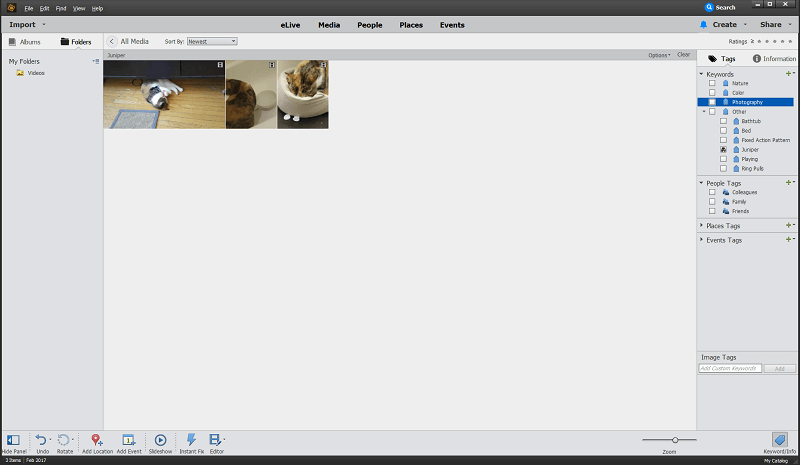
Mode guidé
Pour ceux qui sont totalement nouveaux dans le montage vidéo, Premiere Elements offre une méthode « guidée » très utile pour parcourir les différentes étapes impliquées dans le travail avec la vidéo.
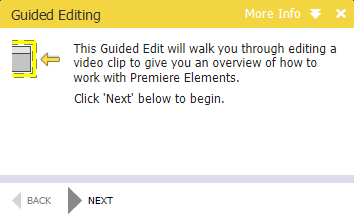
Les informations du guide apparaissent en haut à gauche de l’écran, mais ce ne sont pas seulement des invites – elles sont en fait interactives, attendant de s’assurer que vous suivez correctement les étapes avant de continuer.
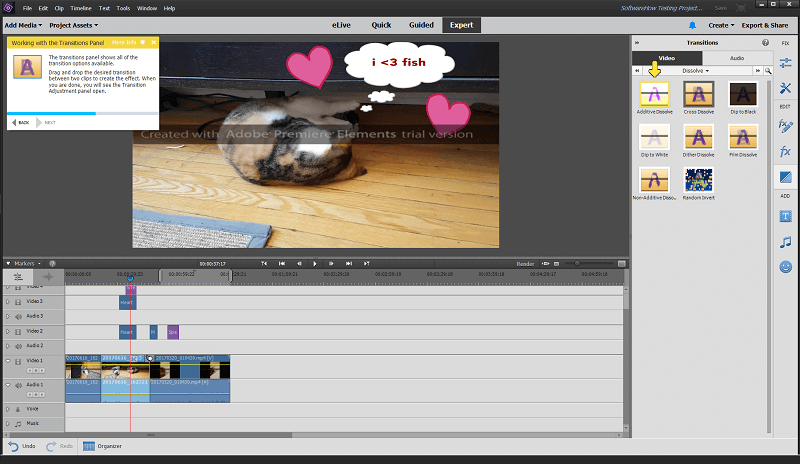
C’est l’un des plus grands atouts de Premiere Element : vous pouvez passer d’une expérience sans aucune expérience au montage de vos propres vidéos sans aide en moins de 15 minutes. Il vous guide même tout au long du processus de finalisation dans la section d’exportation, afin que votre vidéo soit prête à être partagée ou envoyée sur n’importe quel appareil.
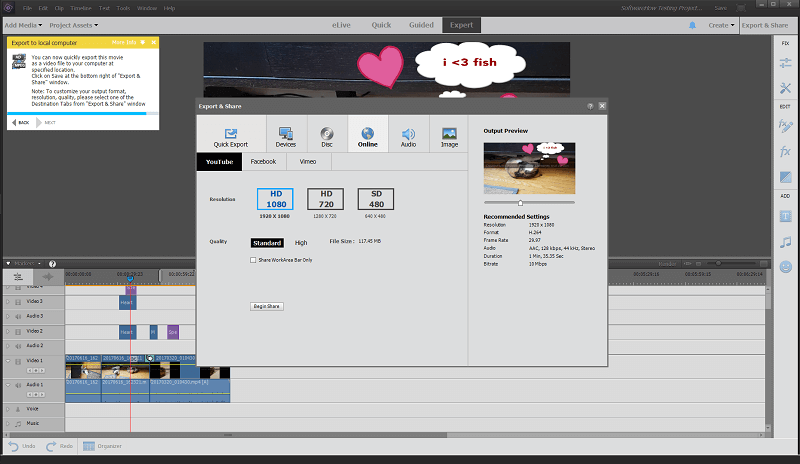
Périphériques compatibles
Ma première tentative d’utilisation de l’importateur de vidéos pour importer des vidéos depuis mon smartphone Samsung Galaxy S7 a été un échec dramatique. Il n’a d’abord pas détecté mon appareil, puis lorsque j’ai tenté d’actualiser la liste des appareils, Premiere Elements s’est écrasé. Cela s’est produit à plusieurs reprises, ce qui m’a amené à conclure que la prise en charge de leur appareil pourrait nécessiter un peu plus de travail. Pour autant que je sache, le nombre d’appareils pris en charge est extrêmement faible et aucun de mes appareils mobiles ne figurait sur la liste, mais cela ne devrait toujours pas suffire à planter complètement le programme.
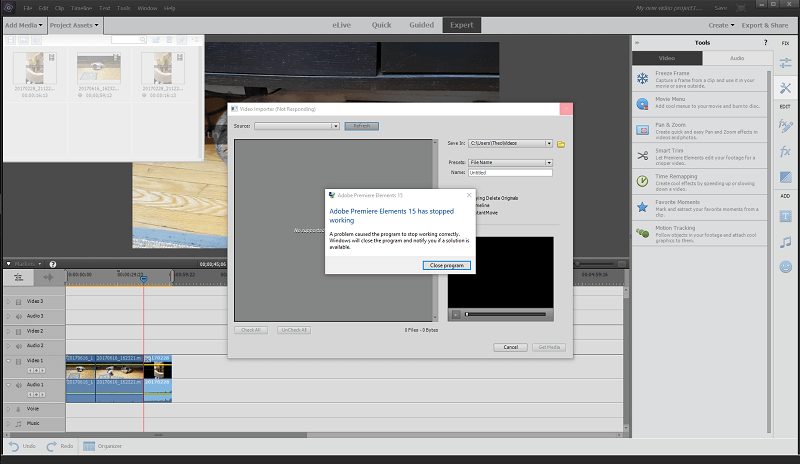
Je peux d’abord copier les fichiers de mon téléphone sur mon ordinateur, mais je ne comprends pas pourquoi une opération aussi simple entraînerait le blocage de Premiere Elements. L’option d’importation de photos est allée un peu plus loin, mais n’était pas plus efficace. Il ne s’est pas écrasé, mais a simplement cessé de répondre à l’écran que vous voyez ci-dessous.
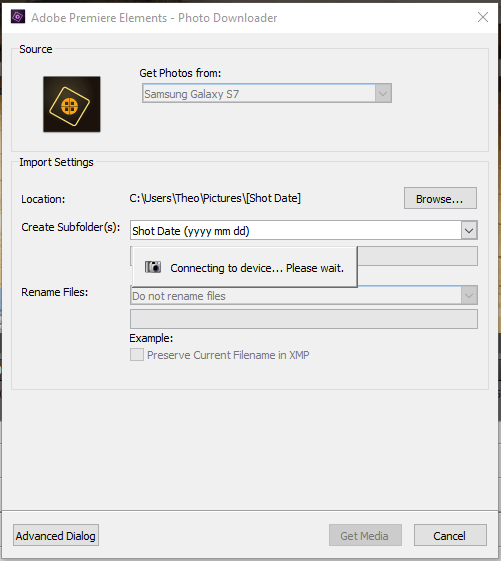
Je pouvais ouvrir le dossier de mon S7 directement lorsque j’utilisais le navigateur de fichiers standard pour importer à la fois des photos et des vidéos, mais cela n’importerait rien, et quoi que je fasse, cela plantait toujours lorsque j’essayais d’importer une vidéo directement depuis l’appareil en utilisant le assistants d’importation.
Après avoir cherché dans Google et l’aide en ligne d’Adobe, j’ai eu recours à faire un post dans les forums d’assistance. Au moment d’écrire ces lignes, il n’y a pas de réponse à la question, mais je vous tiendrai au courant au fur et à mesure que les choses progressent. Jusque-là, vous pouvez d’abord copier les fichiers sur votre ordinateur avant de les importer dans votre projet.
Exportation et partage
La dernière étape de tout processus créatif consiste à le diffuser dans le monde, et Premiere Elements permet de transformer très facilement votre travail en la prochaine vidéo virale. Vous pouvez utiliser des préréglages d’exportation rapides pour un certain nombre de situations différentes, des téléviseurs 4K à la gravure d’un Blu-Ray en passant par le partage en ligne, ou vous pouvez créer vos propres préréglages personnalisés si vous avez des exigences plus spécifiques.
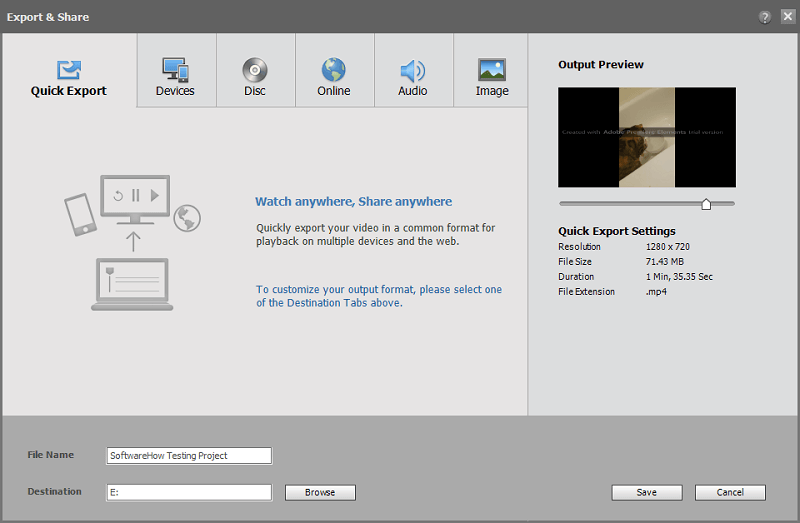
Le partage en ligne a fonctionné facilement et parfaitement, ce qui est un bon changement par rapport à certains autres éditeurs vidéo avec lesquels j’ai travaillé. Certains des préréglages des médias sociaux sont un peu obsolètes, mais j’ai remarqué que la première fois que j’ai ouvert l’assistant Exporter et partager, Premiere Elements a vérifié auprès d’Adobe et s’est assuré que les préréglages étaient à jour. Espérons qu’ils incluront bientôt des options plus variées qui tirent parti de la nouvelle prise en charge 60FPS et 4K de Youtube, mais vous pouvez toujours exporter ces paramètres et les télécharger manuellement.
Raisons derrière mes notes
Efficacité : 4/5
Le programme possède presque toutes les fonctionnalités dont vous aurez besoin pour le montage vidéo occasionnel, que vous réalisiez des films personnels ou du contenu pour vos canaux de médias sociaux. Ce n’est pas une bonne idée d’essayer de l’utiliser pour la vidéo professionnelle à moins que vous ne travailliez sur des projets assez simples, d’autant plus que les performances de rendu ne sont pas les meilleures. La prise en charge de l’importation de médias à partir d’appareils mobiles est également limitée, bien qu’il soit possible de simplement copier des fichiers sur votre ordinateur avant de les importer dans votre projet.
Prix: 4 / 5
99.99 $ n’est pas un prix complètement déraisonnable pour un bon éditeur vidéo, mais il est possible d’obtenir un éditeur qui correspond à la plupart des fonctionnalités de Premiere Elements à un prix inférieur. Alternativement, vous pouvez dépenser le même montant d’argent et obtenir quelque chose avec plus de fonctionnalités et une meilleure vitesse de rendu – tant que vous utilisez un PC.
Facilité d’utilisation: 5 / 5
La facilité d’utilisation est l’endroit où Premiere Elements brille vraiment. Si vous n’avez jamais utilisé d’éditeur vidéo auparavant, vous pouvez vous retrouver à créer, éditer et partager des vidéos plus rapidement que prévu. Il existe de nombreux didacticiels intégrés et guidés pour vous aider à apprendre le fonctionnement du programme, et la fonction eLive propose des didacticiels supplémentaires et de l’inspiration pour faire briller votre créativité vidéo.
Assistance: 4/5
Premiere Elements a une structure de support étrange qui repose très fortement sur les forums de support de la communauté Adobe. Cela peut être différent pour les utilisateurs qui ont acheté la version complète du logiciel, mais je n’ai pas trouvé de solution efficace au problème que j’ai rencontré en essayant d’importer des médias depuis mon smartphone. Malgré cela, le forum communautaire est généralement actif et utile, et il existe une excellente base de connaissances en ligne qui répond à un certain nombre de problèmes de support plus courants.
Alternatives à Premiere Elements
Adobe Premiere Pro (Windows/macOS)
Si vous recherchez des options d’édition plus puissantes, ne cherchez pas plus loin que Adobe Premiere Pro, l’éditeur vidéo original d’Adobe qui a quelques films hollywoodiens à son actif. Ce n’est certainement pas du tout convivial, mais c’est le compromis pour des options d’édition plus puissantes. Lisez notre intégralité Examen de Premiere Pro ici.
Cyberlink PowerDirector (Windows / macOS)
PowerDirector n’est pas aussi convivial que Premiere Elements, mais il a plus de fonctionnalités comme le montage vidéo à 360 degrés et la prise en charge du codec H.265. C’est également l’un des moteurs de rendu les plus rapides disponibles, donc si vous allez faire beaucoup de travail vidéo, vous pouvez augmenter un peu votre productivité. Nous évalué PowerDirector ici.
Wondershare Filmora (Windows/macOS)
Filmora est presque aussi facile à utiliser que Premiere Elements, bien qu’il n’ait pas le même niveau d’aide intégrée. Il utilise un style moderne plus attrayant pour ses éléments graphiques et ses préréglages, mais il a quelques problèmes avec les comptes de médias sociaux. C’est aussi beaucoup plus abordable que ces autres options. Lisez notre intégralité Critique de Filmora ici.
Conclusion
Adobe Premiere Elements est un excellent programme pour les utilisateurs novices dans le monde du montage vidéo. Il propose d’excellents didacticiels d’introduction et des assistants de création étape par étape pour transformer rapidement les médias en vidéos raffinées, mais il est également suffisamment puissant pour que vous puissiez personnaliser presque tous les aspects de votre production vidéo. La prise en charge des appareils est assez limitée, mais ce problème est suffisamment simple pour être contourné tant que vous êtes à l’aise pour copier manuellement des fichiers entre vos appareils.
Alors, quels sont vos commentaires sur notre examen d’Adobe Premiere Elements ? Partagez vos pensées ci-dessous.
Derniers articles